Acer ASPIRE V5-531, ASPIRE V5-171, ASPIRE V5-531G, ASPIRE V5-571G, ASPIRE V5-571 User Manual [zh]
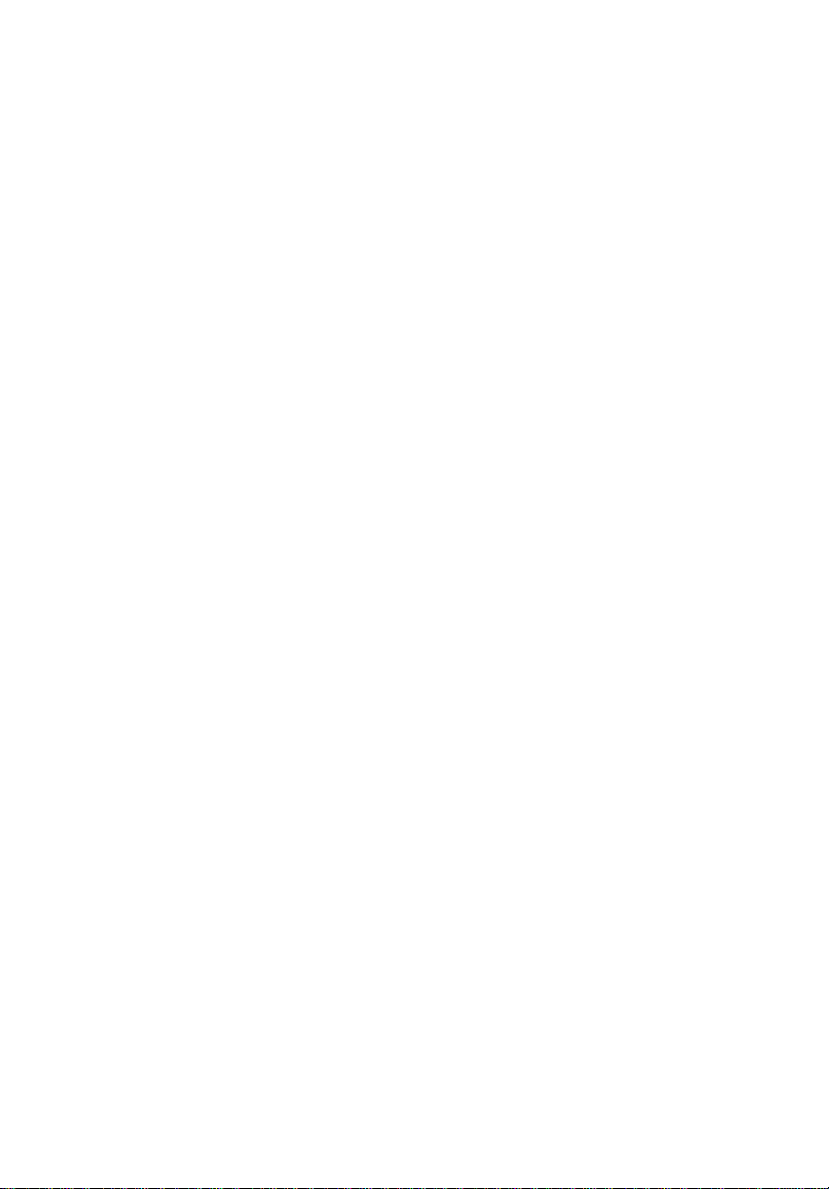
Aspire V5-1 系列
使用指南
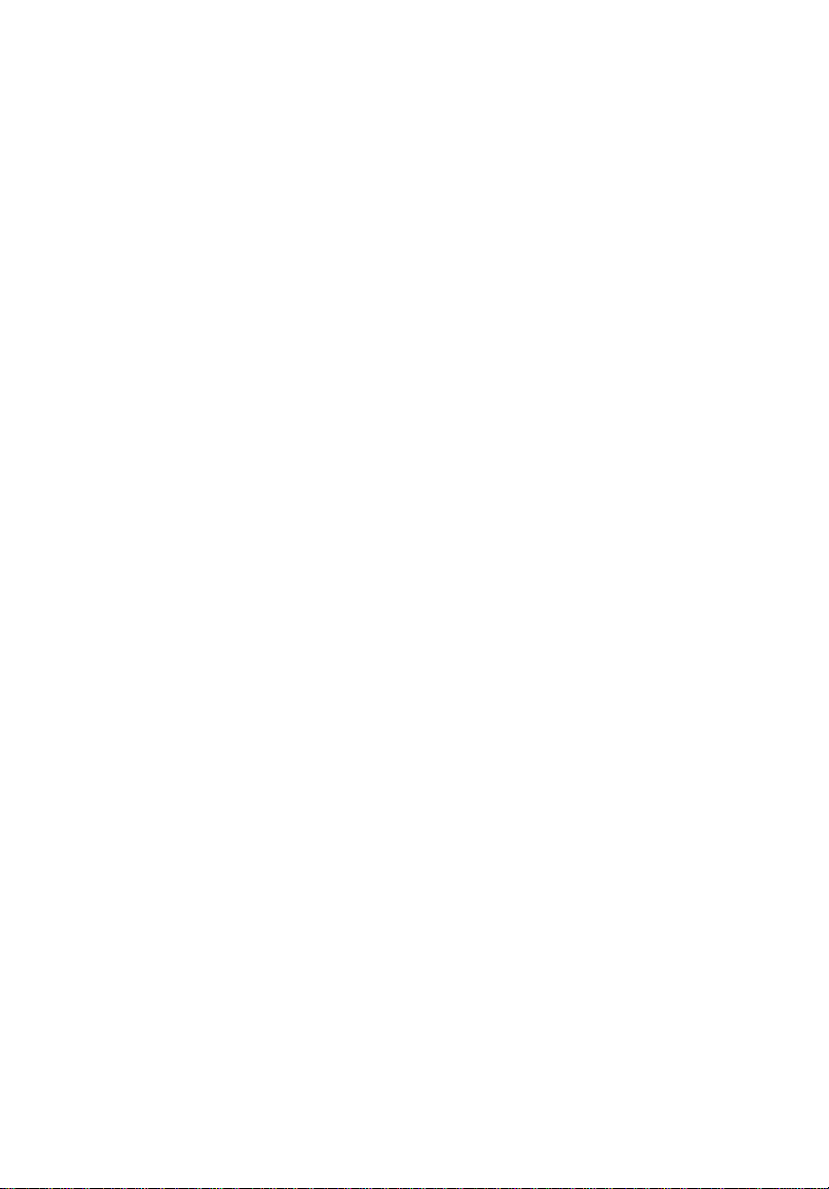
© 2012 版權所有
Aspire V5-1 系列使用指南
初版 : 2012 年 4 月
產品型號 : _________________________________________
產品序號 : _________________________________________
購買日期 : _________________________________________
購買地點 : _________________________________________
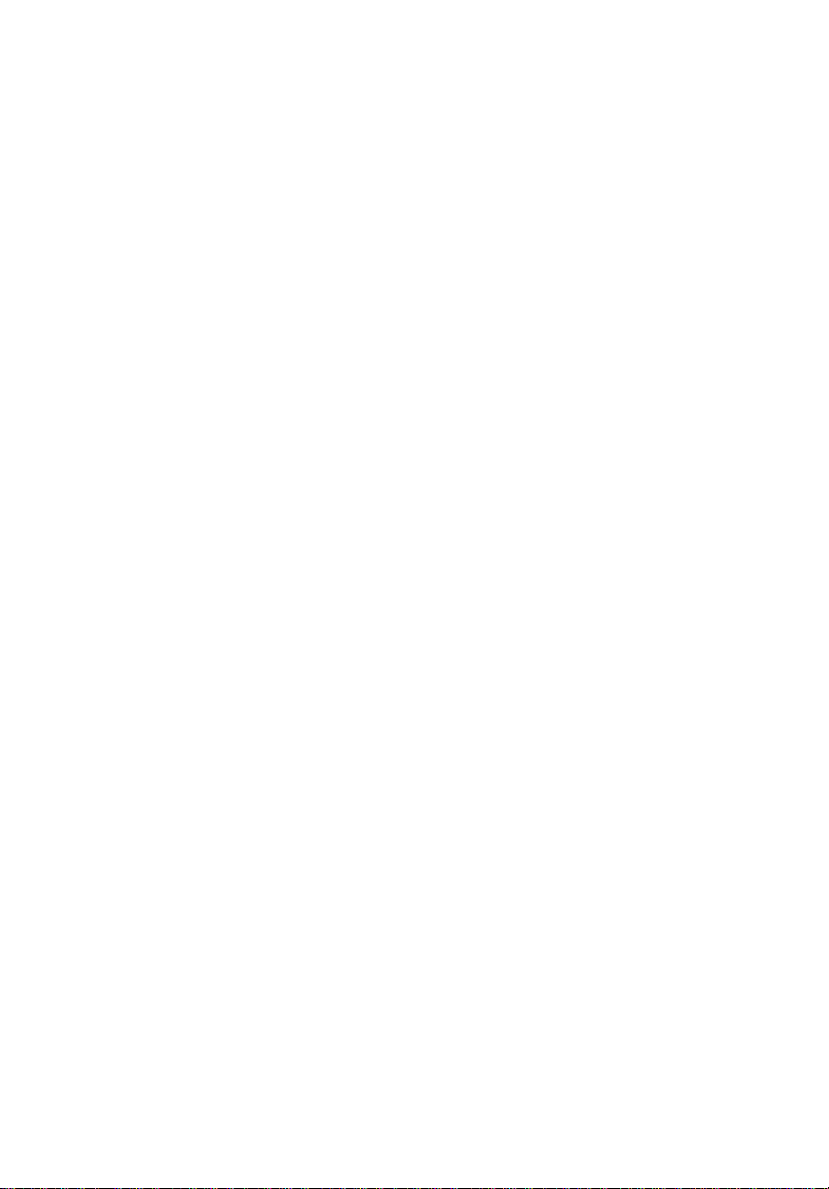
安全與舒適性的相關資訊
重要安全指示
請仔細閱讀本安全指示,並妥善保管本文件以便日後的查詢使用。請務必遵守標示在
本產品上的所有警告與指示訊息。
在清潔前請先關閉本產品的電源
請先將本產品從牆上插座拔除後,再進行清理工作。勿使用液狀或噴霧清潔劑。
使用微濕的布擦拭清潔本產品。
接上中斷連線裝置的注意事項
在將電源連接至電源供應器或從電源供應器移除時,請遵守以下指南:
在連接電源線到 AC 電源插座之前,請先安裝電源供應器。
從電腦移除電源供應器之前,請先拔下電源線。
如果系統有多個電力來源,請從電源供應器拔下所有的電源線,以中斷系統電源。
協助工具注意事項
請確認您要接上電源插頭的插座,其位置是盡可能靠近設備操作人員,並且容易使
用。當您需要切斷設備的電源時,請確認將電源線從插座上拔下。
請注意隨附的防塵待機卡 ( 僅適用於特定機型 )
您的電腦隨附塑膠製的防塵待機卡,安裝於介面卡插槽中。防塵待機卡可保護未使用
的插槽,避免灰塵、金屬物體或其他小雜物的掉入。當插槽內未放入介面卡時,請使
用防塵待機卡。
iii
收聽注意事項
為了保護您的聽力,請依照下列指示處理。
• 請逐漸增加音量直到您可以清楚和舒適地聽到聲音。
• 在您的耳朵已經適應後,就不要再增加音量。
• 不要長時間收聽高音量的音樂。
• 不要調高音量來掩蓋週遭吵雜的環境。
• 如果您無法聽到旁人對您說話的聲音,請降低音量。
警告
• 勿靠近水邊使用本產品。
• 勿將本產品放置在不穩固的平台、支架或桌面上使用。本產品可能因掉落而導
致嚴重受損。
• 看得見的插槽和通風孔均作為通風之用;為確保本產品操作的可靠性,並預防
過熱,絕不可堵塞或蓋住這些通風孔。也請勿將本產品放置在床上、沙發、地
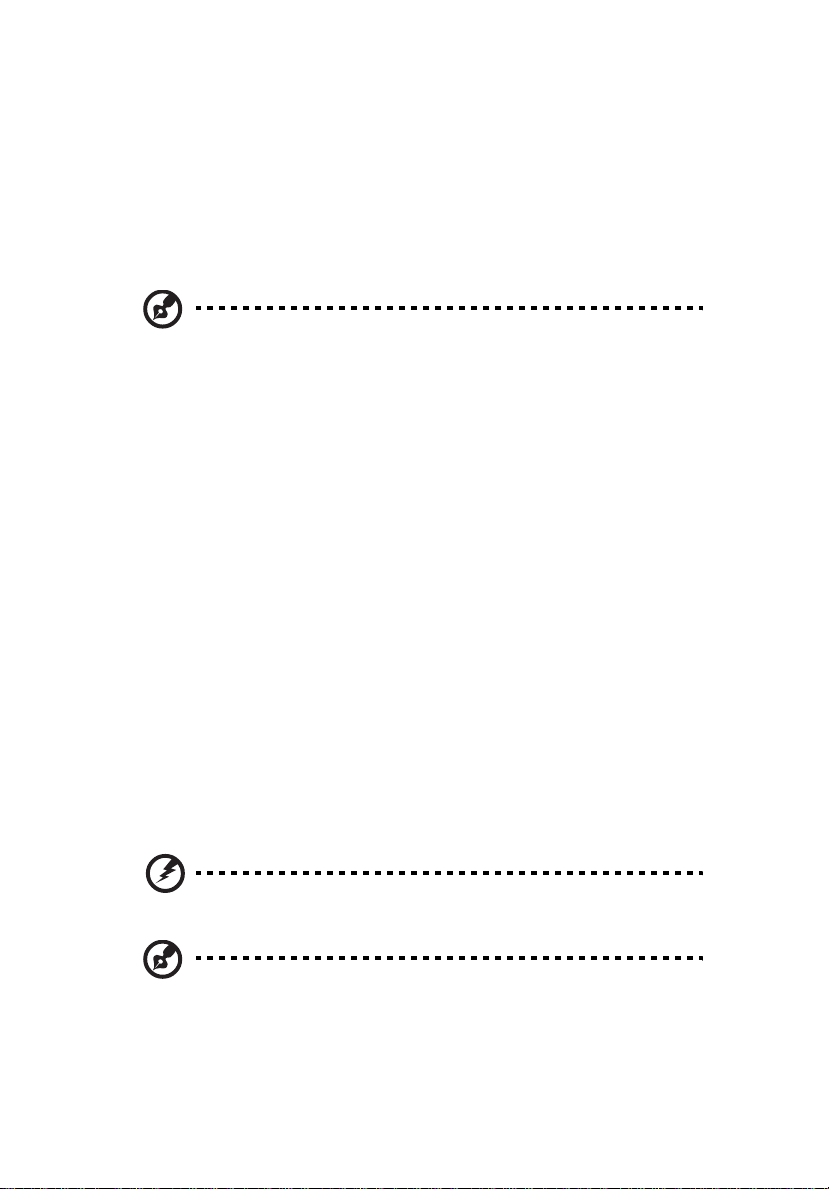
iv
毯等類似地點,因為這樣可能會堵塞通風孔。除非有適當的通風,否則絕對不
要將本產品放在靠近電暖爐或導熱器的地方,或置放於像微波爐這類的電器中。
• 請勿將任何物體從通風槽中插入產品中,因為可能會觸電或造成短路,並導致
火災或產生電擊。切勿潑灑任何液體到產品上。
•
請勿將本產品置於易震動的平面上,以避免內部零件的損壞並防止電池漏液。
• 在運動、行動或任何震動環境中請勿使用,因為其可能引起突如其來的短電流
或是損壞轉輪裝置、硬碟、光碟機,甚至是鋰電池漏液的危險。
•
筆記型電腦底部表面、通風孔周圍及
害,請務必勿讓皮膚或身體碰觸到這些裝置和裝置周圍。
注意:為降低因過熱導致的人員受傷或起火,請遵循以下指示:
1) 請勿將電腦或 AC 變壓器放在床墊之類的軟質表面上。
2) 請勿將電腦或 AC 變壓器長時間置於膝上。
3) 請在書桌等平坦堅硬的表面上使用電腦。
4) 確定散熱孔未被阻塞。
AC
電源轉換器可能會過熱。 為了避免造成傷
• 您的裝置和其加強配件可能會含有一些小零件。請將其放置到孩童拿不到的
地方。
電力使用
• 本產品僅可使用電源線標籤所規定的電壓。若不確定可供使用的電壓種類,
請洽詢經銷商或當地的電力公司。
• 請勿在電源線上面放置任何重物。電源線的走線或配置要特別小心,避免放在
會被物品或腳絆到的地方。
• 使用延長線時,請注意其電流負荷量。插在同一延長線的電器設備使用電量不
可超過延長線的電流負荷量。同時,同一插座的耗電量也不可超過保險絲的負
荷量。
• 請勿將電源插座、延長線或插頭與太多裝置連接,以免負荷量過重。整體的系
統負載量不得超過分支電路功率的 80%。如果使用的是延長線,則其負載量不
應超過延長線輸入功率的 80%。
• 產品隨附的 AC 電源轉換器為三孔式插頭。此插頭僅適合用於與接地插座連接。
請在插入 AC 電源轉接器插頭前,確認該插座已接地。請勿將插頭插入一個非接
地式的插座。如需詳細資訊,請與電氣技師洽詢。
警告!插頭的接地腳是一個安全防護功能。在使用電源插座時如果接
地不完全,可能會發生電擊並 / 或造成身體傷害。
注意:接地腳同時提供了良好的保護,避免鄰近電子裝置對產品性能
產生干擾及製造噪音。
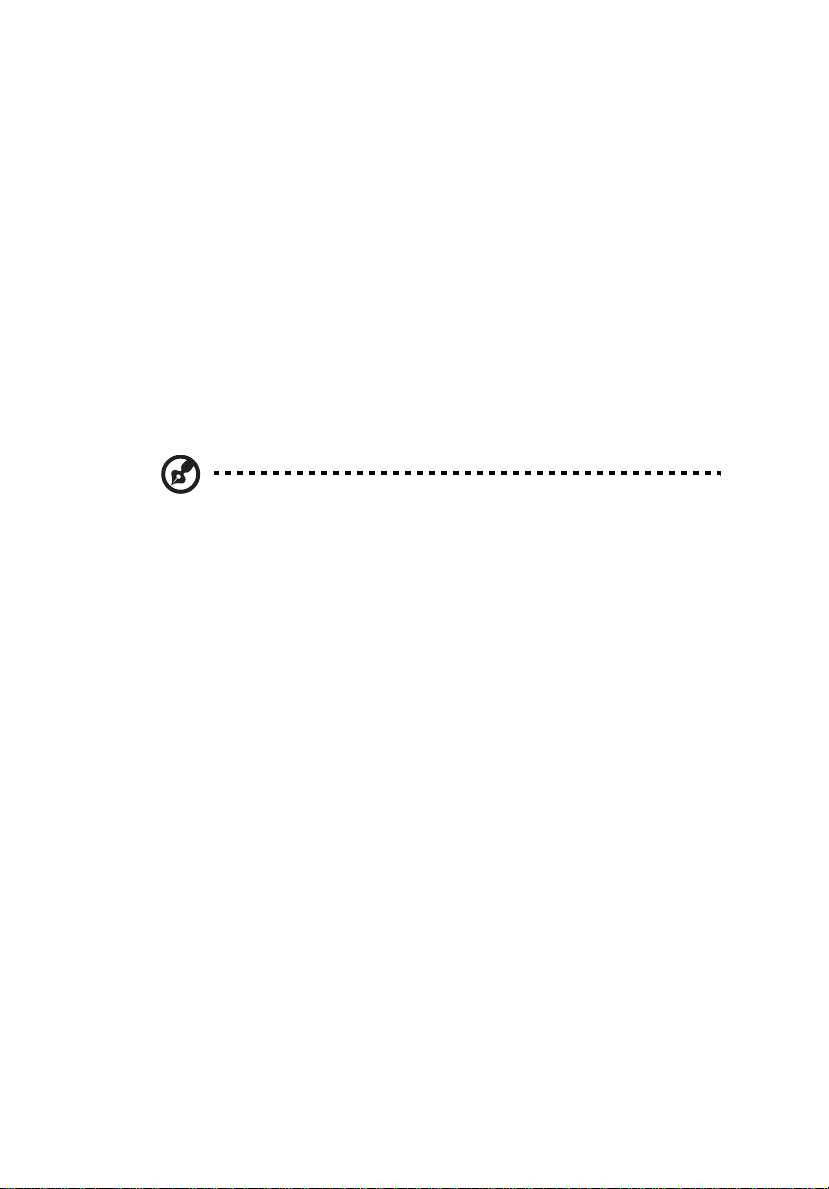
•
系統可使用各種不同電壓進行供電 (100 至 120 或 220 至 240 V AC)。 系統隨附
電源線符合購買所在國家 / 地區的使用需求。 在其他國家 / 地區使用電源線時,
必須符合當地的使用需求。 如需關於電源線需求的詳細資訊,請洽詢授權經銷
商或服務供應商。
產品維護
請勿自行維修本產品,因為打開或移除機殼時,會讓您曝露在危險的電壓或其他風險
之中。應由專業合格的維修人員進行維修工作。
發生下列情形時,請拔掉本產品的電源插頭,並由專業人員進行維修:
• 當電源線或插頭損壞或磨損時。
• 如果有液體潑灑在產品上。
• 如果產品遭雨淋或浸在水中。
• 如果產品掉落,或機殼已經損壞。
• 如果產品的效能出現極大的改變,則表示產品需要維修。
• 在遵守使用手冊說明下,若產品仍然無法正常操作。
注意:請勿調整使用手冊中未提及的功能,因為不當的調整可能會損
壞產品,使專業合格的維修人員花費更長的時間,才能讓產品恢復正
常情形。
電池安全使用指南
本筆記型電腦使用的是鋰電池。請勿在潮濕或腐蝕性的環境中使用此電池。請勿將產
品放置、存放或靠近熱源、置於高溫位置、放在強烈日照下、放在微波爐或加壓容器
中,並且請勿暴露於 60°C (140°F) 以上的溫度中。違反這些指南將可能導致電池漏
液、銹蝕、過熱、爆炸或起火,並可能導致人身傷害和 / 或損傷。請勿穿刺、打開或
拆解電池。如果電池發生漏液且您不小心碰觸到漏出的液體,請立刻以大量清水沖洗
並尋求醫療協助。基於安全理由,且為了延長電池的使用壽命,在 0°C (32°F) 以下或
40°C (104°F) 以上的溫度中將無法進行充電。
新購買的電池需經過二至三次的完整充放電週期才能達到最高效能。此電池可進行數
百次的充電和放電,但最終仍會達到使用壽命。當開機時間異常短於正常時間時,請
購買新的電池。您只能使用宏碁核准的電池,並使用宏碁專為此裝置核准的專用充電
器為電池進行充電。
電池只能針對其設計目的使用。請勿使用任何已損壞的充電器或電池。請勿將電池短
路。以錢幣、金屬片或筆之類的金屬物品直接連接電池的正極 (+) 和負極 (-) 終端 ( 外
觀類似電池上的金屬條 ) 時,可能會不小心引發短路。例如,當您將備用電池放置在
口袋或皮包內就可能會發生這種情況。將終端短路可能會損壞電池或連接的物品。
如果您將電池放置在過熱或熱冷的環境中 ( 例如夏天或冬天的密閉車廂內 ),可能會
導致電池容量和使用壽命縮短。請務必將電池保持在介於 15°C 至 25°C (59°F 至
77°F) 的環境中。過熱或過冷的電池可能會讓裝置在短期內無法運作,即使電池已充
滿電亦然。在極度過低的溫度下更會使得電池效能受到限制。
請勿將電池丟置於火焰中,這樣可能會導致爆炸。電池如果受損也可能爆炸。廢棄電
池的處理應符合當地法規。請盡量將電池回收處理。切勿當成一般家庭廢棄物處理。
無線裝置可能會受到電池干擾,並因而影響效能。
v
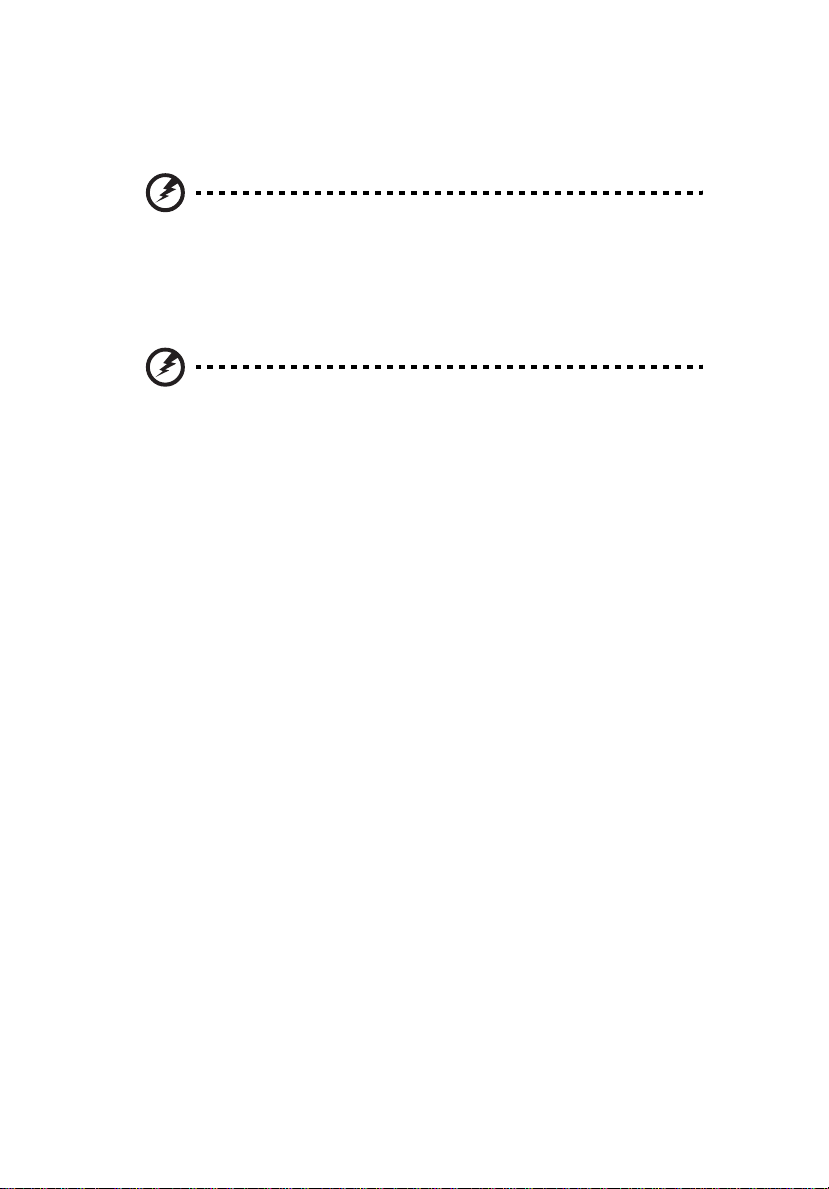
vi
更換電池組
筆記型電腦是使用鋰電池組。更換電池時,請使用與產品購買時隨附的電池相同規格
的電池來更換。使用其他類型的電池可能導致火災或爆炸。
警告!電池若未妥善處理,可能會導致爆炸。請勿拆卸電池,或用火
銷毀電池。請將電池放在小孩拿不到的地方,並妥善處理廢棄電池。
請依當地政府規定處理廢棄的電池組。
操作環境
警告!因為安全考量,當您在下列狀況下使用筆記型電腦時,請關閉
所有的無線裝置或無線電傳輸裝置。這些裝置可以包含,但不限制於:
無線區域網路 (WLAN),藍牙和 / 或 3G。
使用時請務必遵守當地的有效法律規範,當規定禁止使用或是會引起干擾或危險時,
請關閉您的裝置。請僅在一般操作場所使用此裝置。在正常使用時,此裝置符合 RF
暴露指南的規定,並且此裝置和其天線距離您的身體至少 1.5 公分 (5/8 英吋 )。此裝
置並不包含金屬物質,您的身體應該與此裝置保持上述的距離。此裝置需要良好品質
的網路連線,才能順利地傳輸資料檔案和訊息。在某些狀況下,資料檔案或訊息的傳
輸可能會被延遲,直到達成上述的連線時才會繼續傳輸。請確認遵守上述的間隔距離
指示,直到傳輸完成為止。裝置的某些零件是具有磁性的。金屬物質可能會被吸附到
裝置上,配戴助聽器的人請勿將裝置靠近戴著助聽器的耳朵。請勿將信用卡或其他磁
性儲存媒體靠近此裝置,因為儲存在其中的資訊可能會被清除掉。
醫療設備
任何無線電傳輸設備的操作,包括無線電話,可能會干擾未受到足夠保護的醫療設
備。如有任何問題,請向醫生或醫療設備製造商詢問,以確認其醫療設備是否具有足
夠的屏障,可保護該設備不受外界 RF 能量的影響。如果醫療機構規定不可使用行動
電話,請將您的裝置關機。醫院或醫療機構所使用的儀器可能容易受到外來 RF 傳輸
電波的傷害。
心律調節器。心律調節器製造商建議在無線裝置和心律調節器之間需維持至少
15.3 公分 (6 英吋 ) 的距離,以避免其對心律調節器發生可能的干擾。這些建議與無
線技術研究會的獨立研究以及建議是相符合的。配戴心律調節器的人士請務必遵守下
列規定:
• 請將裝置與心律調節器保持 15.3 公分 (6 英吋 ) 以上的距離。
• 當裝置開啟時,請勿將其靠近您的心律調節器。如果您懷疑會有干擾,請關閉
裝置並移開它。
助聽器。 某些數位無線裝置可能會與助聽器發生干擾。如果發生干擾,請洽詢您的服
務供應商。
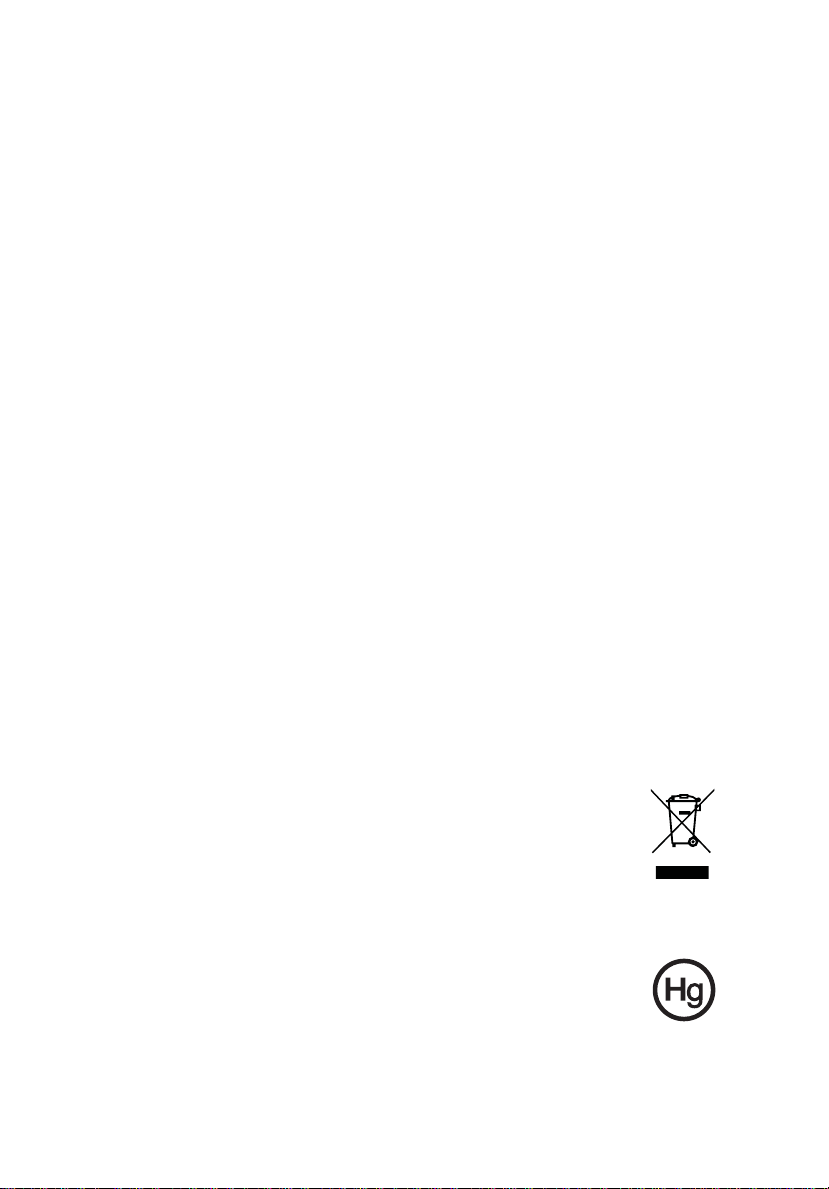
汽車上的電子設備
RF 訊號可能會影響在汽車上未適當安裝或未受到足夠遮蔽的電子系統,例如電子燃
料噴射系統、電子防滑 ( 防鎖死 ) 煞車系統、電子速控系統和安全氣囊系統。如需得
知車上額外安裝的設備之詳細資訊,請洽詢汽車製造商或代理商。只有合格的維修人
員才能維修此裝置或在車上安裝裝置。錯誤的安裝或維修可能會造成危險,並且會使
此裝置的保固失效。請經常檢查您車上的無線設備是否安裝牢固,並且正常操作。請
勿將易燃液體、瓦斯或易爆炸物質與此裝置或其他零件放置在一起。如果車上有配備
安全氣囊,請記得安全氣囊膨脹的力量是很強的。切勿將物品,包括車上安裝的或手
持式無線設備放到安全氣囊上方的區域內。不正確地安裝車內無線設備,當安全氣囊
膨脹時,會導致嚴重的傷害。禁止在搭乘飛機飛行時使用您的裝置。在登上飛機前,
請關閉您的裝置。在飛機上使用無線遠距裝置可能會對飛機的操作造成危險,中斷無
線電話網路,是違法的行為。
可能引發爆炸的環境
當處於可能引發爆炸的環境中時,請關閉您的裝置並遵守所有的指示和說明。可能引
發爆炸的環境包括一般建議關閉汽車引擎的區域。此類區域的火花可能引發爆炸或火
災,進而導致人身傷害或甚而死亡。靠近加油站的加油槍時請關閉筆記型電腦。在燃
料補給站、儲存區和配送區、化學工廠或進行爆破作業的區域使用無線設備時,請遵
守其相關限制。可能引發爆炸的環境一般 ( 但不見得全部 ) 都會加以標示,包括:
船甲板下方、輸送或儲存化學物質的設備、使用液態石油氣 ( 如丙烷或丁烷 ) 的車
輛,以及空氣中含有化學物質或石粒、灰塵或金屬粉塵等粒子的區域。請勿在禁用
行動電話或可能造成干擾或危險的區域啟動筆記型電腦。
vii
緊急電話
警告: 您無法使用此裝置撥打緊急電話。如要撥打緊急電話,您必須使用行動電話或
其他電話撥打系統。
環保聲明
請勿在丟棄本電子設備時將其當作一般垃圾處理。為確保能將污染降至
最低,且對全球環境保護作出最大貢獻,請重複回收再利用。如果需要
知道更多關於廢棄電子電機設備指令 (Waste Electronics and Electrical
Equipment, WEEE) 的資訊,請造訪
www.acer-group.com/public/Sustainability/sustainability01.htm。
水銀處理建議事項
對於內含燈泡的投影機或包含非 LED 背光源之 LCD/CRT 螢幕或顯示器
的電子產品:本產品內所含的燈泡含有汞,須按當地、州立或聯邦的法
律進行資源回收或處理。請造訪電子工業協會 (Electronic Industries
Alliance) 網站 www.eiae.org 以獲得更多的資訊。要瞭解更多有關燈泡
專門的資訊,請造訪 www.lamprecycle.org 網站。
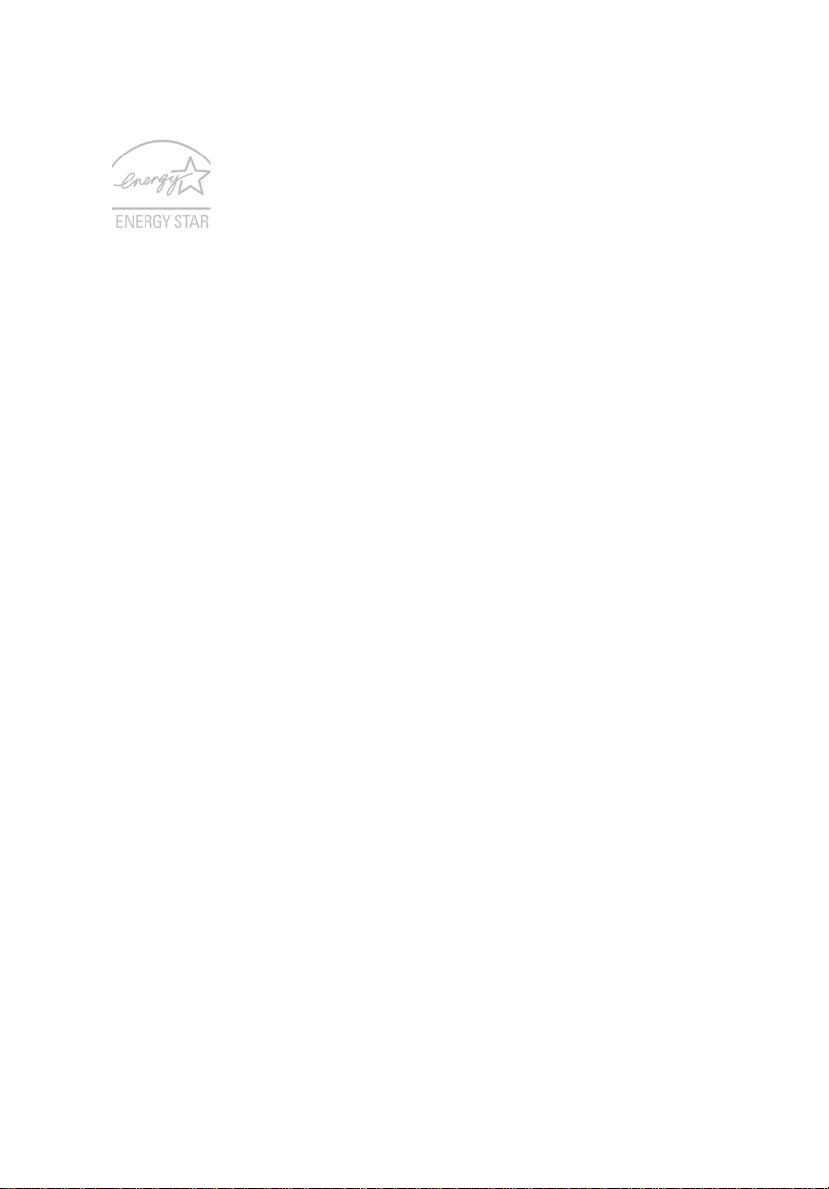
viii
ENERGY STAR ( 能源之星 )
宏碁的 ENERGY STAR ( 能源之星) 合格產品不止可以降低能源費用,
幫您節省開支,還能兼顧環保與效能。 宏碁很榮幸為客戶提供貼有
ENERGY STAR ( 能源之星 ) 標章的產品。
何謂 ENERGY STAR ( 能源之星 )?
通過 ENERGY STAR ( 能源之星 ) 規範的產品不只低耗電,且必須符
合由美國環保署 (US Environmental Protection Agency,EPA) 所訂
定的嚴格能源規範,不能產生對溫室效應有害的氣體。 宏碁一向致力於在全球各地提
供能夠協助客戶節省開支、節能省電且改善環境品質的產品和服務。 透過更高的節能
效率,我們就能節省更多能源,也更能減少溫室氣體的排放並降低氣候變異的風險。
如需詳細資訊,請造訪 www.energystar.gov 或
www.energystar.gov/powermanagement 網站。
宏碁的 ENERGY STAR ( 能源之星 ) 合格產品具備下列特點: ( 僅適用於特定機型 )
• 可產生更少的熱氣並減少散熱負荷,同時避免溫室效應。
• 顯示器和電腦可在閒置達 10 和 30 分鐘後分別自動進入 「顯示器睡眠」和
「電腦睡眠」模式。
• 按下鍵盤按鍵或移動滑鼠即可喚醒處於睡眠模式中的電腦。
• 「睡眠」模式下的電腦可節省 80% 以上的能源。
ENERGY STAR 僅適用於特定機型,且這些機型的置腕區會貼有 ENERGY STAR 憑
證標章。
ENERGY STAR 和 ENERGY STAR 標章是經過註冊的美國標章。
使用舒適性的提示與資訊
因長時間的電腦使用,而產生的眼睛疲勞與頭痛,常引來使用者的抱怨。使用者也
可能因長期在電腦前工作,而有身體受傷的危險。長時間工作、不當姿勢、不良的作
業習慣、壓力、不舒適的工作環境、個人健康與其他要素,都會增加身體受傷的發生
機率。
不正確的電腦使用方式可能導致腕管症候群、肌腱炎、腱鞘炎或其他肌肉與骨骼的不
適。下列症狀可能出現在手掌、手腕、手臂、肩膀、頸部或背部。
• 麻木、灼熱或刺痛感
• 疼痛、酸痛或發軟
• 劇痛、腫脹或抽痛
• 僵硬或緊繃
• 冰冷或虛弱
如果您有以上症狀或與任何與電腦使用相關,循環或持續的不舒適感與疼痛,請立即
洽詢內科醫生,並通知您服務單位內的健康與安全管理部門。
以下所列為更正確舒適的電腦使用方式。
找出您的舒適位置
您可以利用調整螢幕的觀看角度、使用墊腳物或抬高椅子高度找到您最舒服的使用電
腦環境。此外,也不要忽略以下的重要使用電腦原則:
• 平時注意不維持同一姿勢過久
• 避免坐姿出現前傾與 / 或後仰的動作
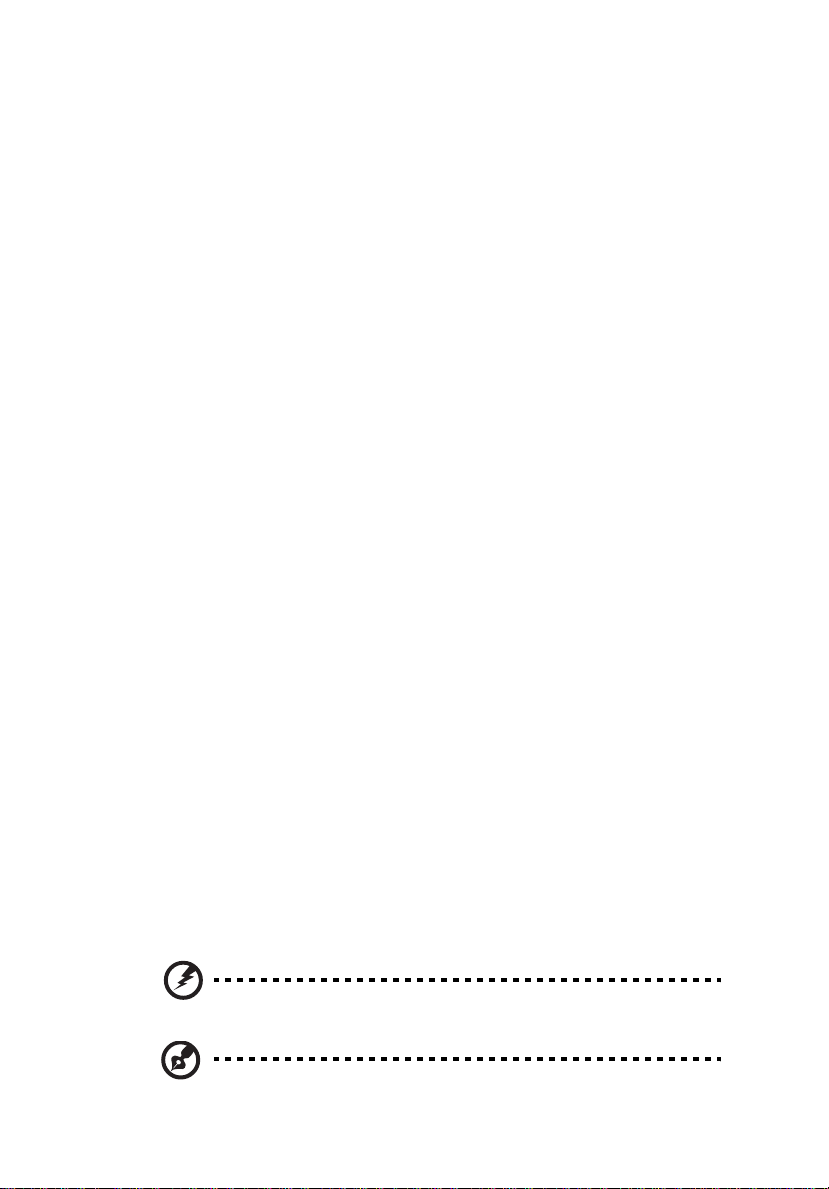
•
定時起來站立或走動,來舒緩您腿部肌肉所受的壓力
• 短暫的休息可幫助您的頸部與肩膀放鬆
• 避免您的肌肉緊繃或兩肩縮起
• 依照您的舒適要求及正確的方法來安裝外部顯示器、鍵盤與滑鼠
• 如果您觀看螢幕的時間比觀看文件的時間長,可考慮將顯示器放置於桌子中央
的地帶,來減少頸部的壓力
保護您的視力
長時間的觀看、配戴不正確的眼鏡或隱形眼鏡、炫光、過度強烈的室內照明、焦點失
常的螢幕、過小的字體與低對比的顯示都可能照成您雙眼的疲勞。以下所列提供您有
關減少眼睛疲勞的建議。
雙眼保養
• 時常讓您的雙眼休息。
• 將目光移開螢幕,並集中在遠處的一個點,可讓您的眼睛得到短暫的休息。
• 時常眨眼睛以避免眼睛乾澀。
顯示器
• 保持您顯示器的乾淨。
• 讓您的頭部保持在比顯示器上緣還要高的位置,讓您在觀看顯示器正中央的時
候,讓目光可以稍微向下的方式來對準。
•
藉顯示器的亮度與/或對比度的調整,讓文字與圖形的清晰度,達到舒適的標準。
• 要消除炫光與反射:
• 將您的顯示器放置在相對於窗戶或光源側邊的方向
• 使用窗簾、布幔或百葉窗,將室內照明減少
• 使用工作燈
• 改變顯示器的觀看角度
• 使用可減少炫光的濾罩
• 為顯示器加裝遮陽板,例如將一張卡紙黏貼於顯示器上方的邊緣
• 避免將您的顯示器調整至不利操作的觀看角度。
• 避免長時間直視強烈的光源。
ix
養成良好的工作習慣
養成下列所具的良好習慣可幫助您使用電腦時更輕鬆有效率:
• 時常讓眼睛定時休息。
• 多做伸展運動。
• 時常呼吸新鮮空氣。
• 定時運動及維持身體的健康。
警告!我們並不建議您在沙發或床上使用本電腦。如果無法避免,
請勿長時間使用,定時休息並常做伸展運動。
注意:如需詳細資訊,請參閱第 39 頁的 「規範和安全注意事項」。
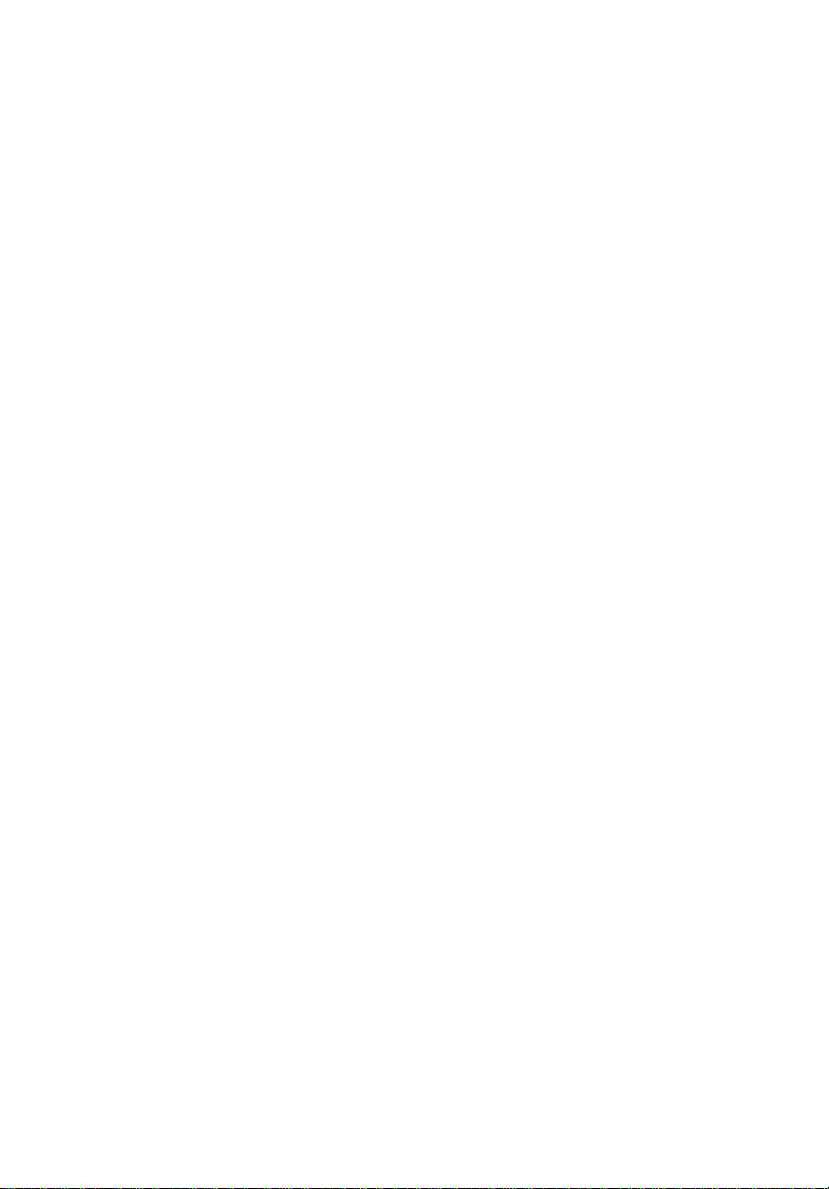
x
首要之務
首先,非常感謝您選擇 Acer 筆記型電腦,成為您行動運算生活的最佳夥伴。
產品註冊
建議您在第一次使用電腦時立刻為產品進行註冊。 註冊可以讓您獲得一些好處,
包括:
• 由我們訓練精良的代表人員為您提供更快速的服務
• 取得 Acer 社群的會員資格: 可以收到我們的促銷資訊,並參加客戶調查活動
• 可以收到來自 Acer 的最新資訊
別再遲疑,趕快註冊,還有許多好處在等著您呢!
註冊方式
在您一開始啟動筆記型電腦或桌上型電腦時,就會出現視窗,邀請您進行註冊。 請填
寫所有的必要欄位,然後按一下 「下一步」。 接著出現的視窗中的欄位則由您自行選
擇填寫,這些資料可協助我們為您提供更個人化的客戶服務體驗。
其它選項
另一種註冊 Acer 產品的方式便是造訪我們的網站:http://registration.acer.com。
請先選擇您所在的國家 / 地區,然後依照螢幕上的簡易指示進行。
當我們收到您的產品註冊後,我們會寄給您一封確認的電子郵件,當中含有一些重要
資料,請您務必妥善保管。
使用指南
為協助您順利使用 Acer 筆記型電腦,我們特地設計了以下的使用指南:
首先,設定海報可協助您開始設定您的電腦。
「Aspire V5-1 系列使用指南」內含一些實用的資訊,適用於 Aspire V5-1 產品系列的
所有型號。 其中包括基本主題,例如 Acer eRecovery Management、使用鍵盤、音
訊等。請注意,由於其性質不同,「使用指南」及 「AcerSystem 使用指南」將會不
定時請您參照只有特定型號所包含的功能或特點,而您所購買的機型不一定會包含這
些功能。 此類情形將以 「僅適用於特定機型」等文字標示。
本「快速使用指南」介紹本電腦的基本特性和功能。 如需更多關於讓電腦協助您提
升生產力的資訊,請參閱 「AcerSystem 使用指南」,本手冊包含系統公用程式、資
料復原、擴充選項及疑難排解等主題的詳細資訊。 此外,本指南也包含筆記型電腦的
保固資訊、一般規範及安全注意事項。 該文件以 「可攜式文件格式」 (PDF) 提供,並
已預載在您的筆記型電腦上。 請遵循下列步驟存取手冊:
1 按一下 「開始」 > 「所有程式」 > 「AcerSystem」。
2 按一下 「AcerSystem User Guide」。
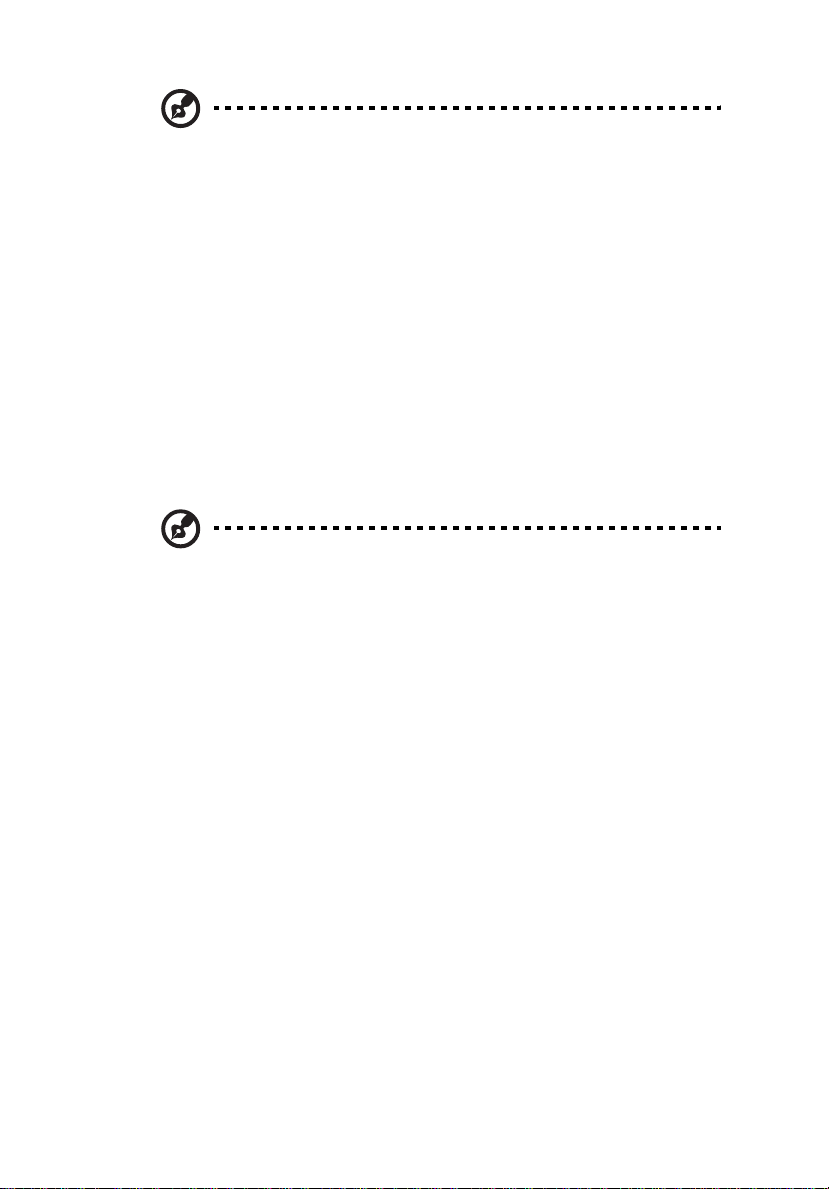
注意: 要閱讀 PDF 檔案時,必須先安裝 Adobe Reader。 如果您的系
統沒有安裝 Adobe Reader,按一下 「AcerSystem User Guide」 會
先執行 Adobe Reader 設定程式。 請依畫面指示說明完成安裝。 如需
使用 Adobe Reader 的指示,請點選 「說明和支援」功能表以獲得更
詳細的使用說明。
使用電腦的基本保養和提示
開啟及關閉您的電腦
若要啟動電腦,只要按住 LCD 螢幕下方的電源按鈕並放開即可。電源按鈕的位置請
參閱 「快速使用指南」。
若要關機,請執行下列任一方式:
• 使用 Windows 「關機」 指令:按一下 「開始」 然後按一下 「關機」。
• 使用電源按鈕
您也可以按下睡眠快速鍵 <Fn> + <F4>,讓電腦立即進入睡眠模式。
注意:如果您無法正常關機,請按住電源按鈕達 4 秒以上,就可以強
制關掉電腦電源。 如果在關機後要立即再開機,請至少等待 2 秒鐘。
維護您的電腦
只要用心維護,相信這部電腦必定成為您的最佳夥伴。
• 請勿將電腦直接曝曬在陽光下。 或靠近其他熱源,如暖氣機等。
• 請勿將電腦放置於 0ºC (32ºF) 以下或 50ºC (122ºF) 以上的環境中。
• 請勿將電腦放置在易受磁性干擾的範圍內。
• 請勿讓電腦受到雨淋或置於潮濕環境。
• 請勿將任何液體潑灑在電腦上。
• 請勿讓電腦遭受重擊或震動。
• 請勿讓電腦沾到泥土或灰塵。
• 請勿放置物品於電腦上。
• 要闔上顯示幕時,請勿太過用力。
• 請勿將電腦置於不平坦處。
xi
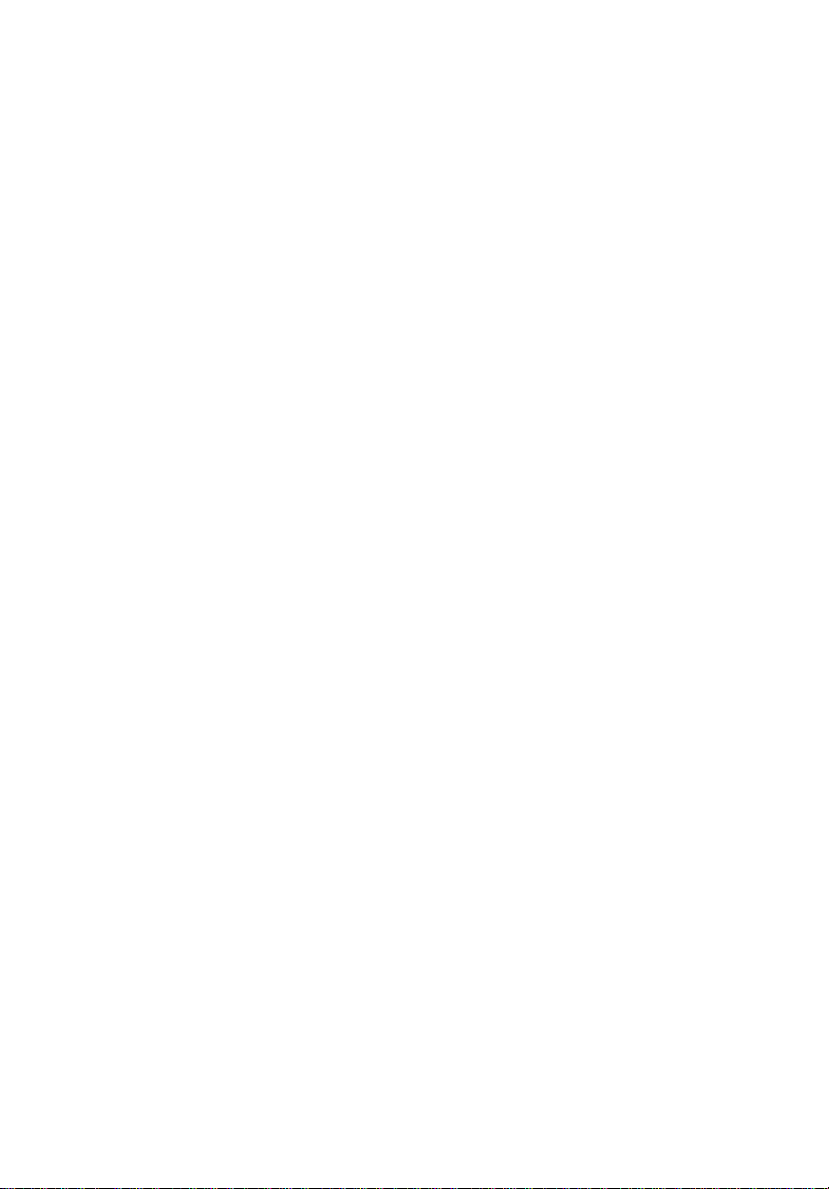
xii
AC 電源轉換器的維護
以下所列為 AC 電源轉換器的維護要點:
• 請勿將本電腦專用的電源轉換器給其他裝置使用。
• 請勿踩到電源線或在上面放置任何重物。電源線的走線或配置要特別小心,
避免放在會被物品或腳絆到的地方。
• 拔掉電源線時,需握住插頭部位,請勿直接拉扯電源線。
• 使用延長線時,請注意其電流負荷量。插在同一延長線的電器設備使用電量不
可超過延長線的電流負荷量。 同時,同一插座的耗電量也不可超過保險絲的負
荷量。
電池組的維護
以下所列為電池組的維護要點:
• 請使用本電腦專用電池。 取出或更換電池前,請先關閉電源。
• 請勿把玩電池。 並將電池放置在兒童拿不到的地方。
• 請依政府規定處理廢棄電池, 如果可能,請儘量回收電池。
清潔及維護
請依下列步驟清潔本電腦:
1 關掉電腦的電源,並取出電池組。
2 拔掉 AC 電源轉換器。
3 使用沾水的軟布擦拭,切勿使用其他化學溶劑或噴霧清潔劑。
如果遇到下列其中之一的情況:
• 電腦掉落,或機身受損。
• 電腦無法正常操作。
請參閱第 36 頁的 「常見問題」。
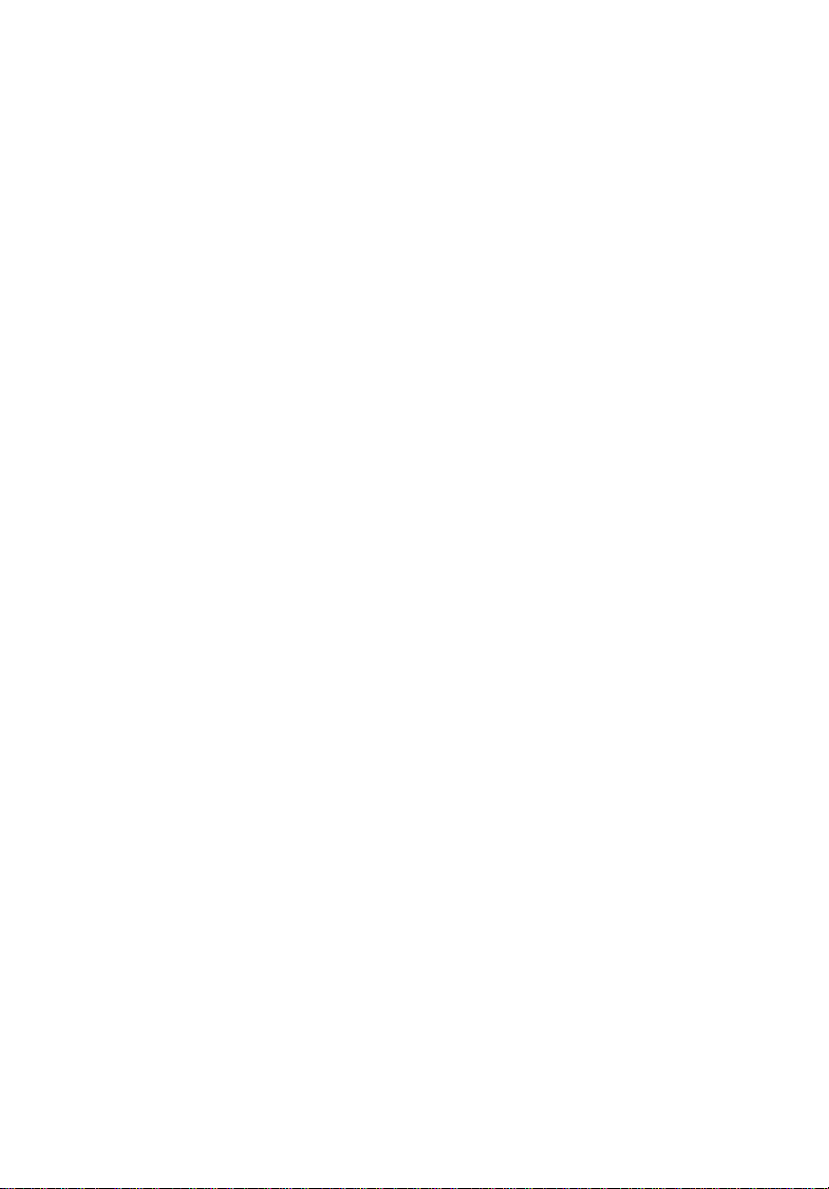
安全與舒適性的相關資訊 iii
重要安全指示 iii
操作環境 vi
醫療設備 vi
汽車上的電子設備 vii
可能引發爆炸的環境 vii
緊急電話 vii
環保聲明 vii
水銀處理建議事項 vii
ENERGY STAR ( 能源之星 )viii
使用舒適性的提示與資訊 viii
目
錄
首要之務 x
產品註冊 x
註冊方式 x
其它選項 x
使用指南 x
使用電腦的基本保養和提示 xi
開啟及關閉您的電腦 xi
維護您的電腦 xi
AC 電源轉換器的維護 xii
電池組的維護 xii
清潔及維護 xii
Acer eRecovery Management 1
建立復原備份 ( 光碟機 )2
建立復原備份 (USB 隨身碟 )4
復原您的系統 ( 光碟機 )6
復原您的系統 6
復原類型 6
復原預先安裝的軟體和驅動程式 6
回到先前的系統狀態 7
將系統回到出廠預設狀態 8
復原您的系統 (USB 隨身碟 )10
復原您的系統 10
復原類型 10
復原預先安裝的軟體和驅動程式 10
回到先前的系統狀態 11
將系統回到出廠預設狀態 11
Acer clear.fi 14
瀏覽媒體與相片 14
分享的檔案 14
有哪些相容的裝置? 15
播放至另一個裝置 15
Acer Backup Manager 16
觸控板 18
觸控板基本操作 ( 用於使用個別按鈕的型號 )18
觸控板基本操作 ( 用於使用整合按鈕的型號 )19
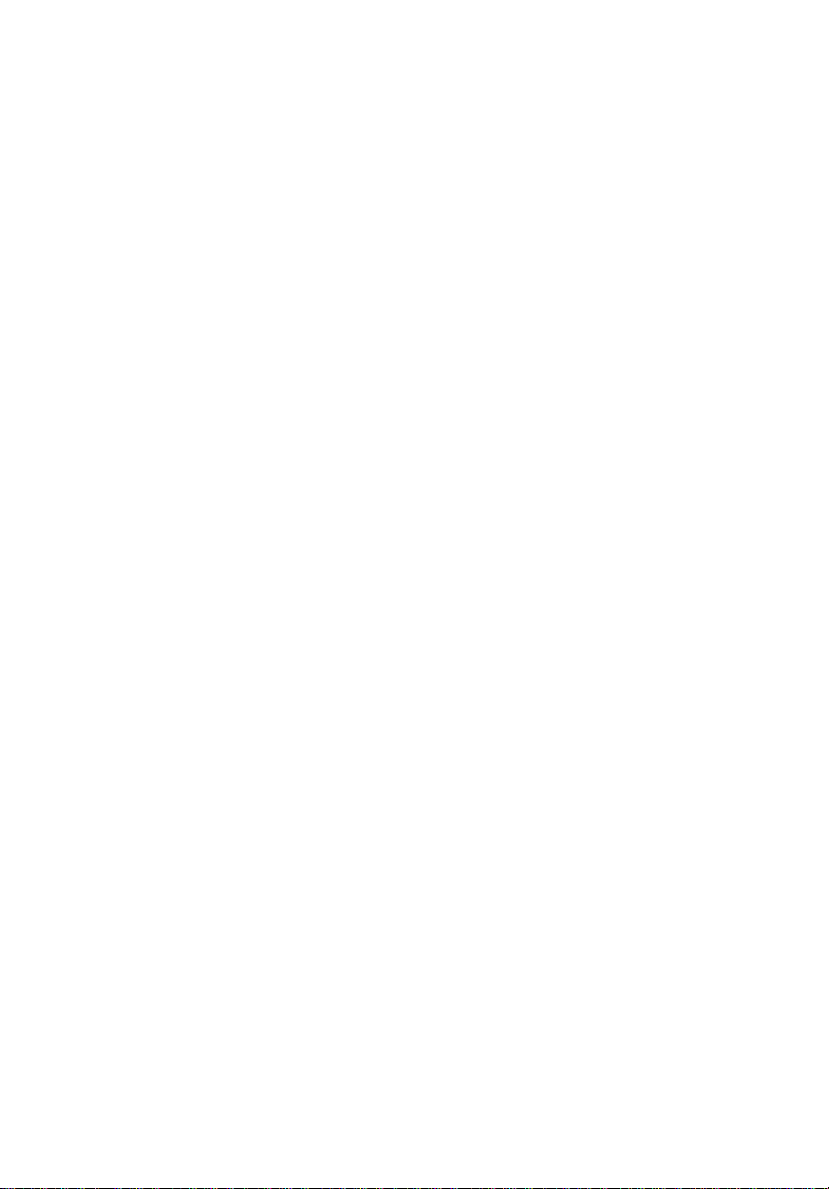
使用鍵盤 20
鎖定鍵及嵌入式數字鍵台 20
Windows 按鍵 21
特殊按鍵 ( 僅適用於特定機型 )22
電池組 23
電池組特性 23
強化電池使用壽命 23
安裝和移除電池組 24
電池充電 25
檢查電池電量 25
最佳化電池使用壽命 25
低電量警告 26
移動您的筆記型電腦 27
移除與其他裝置的連接 27
移動電腦 27
前置作業 27
帶著電腦參加會議 28
帶著電腦回家 28
前置作業 28
攜帶物品 28
特殊考量事項 28
設置家庭辦公室 29
帶著電腦出差 29
前置作業 29
攜帶物品 29
特殊考量事項 29
帶著電腦到國外出差 29
前置作業 29
攜帶物品 30
特殊考量事項 30
保護您的電腦 30
使用電腦安全鎖 30
使用密碼 30
輸入密碼 31
設定密碼 31
透過選購品擴充 32
連線用選購項目 32
內建網路功能 32
通用序列匯流排 (USB) 33
BIOS 公用程式 33
開機順序 33
啟用 disk-to-disk recovery 33
密碼 34
電源管理 34
故障排除 35
疑難排解提示 35
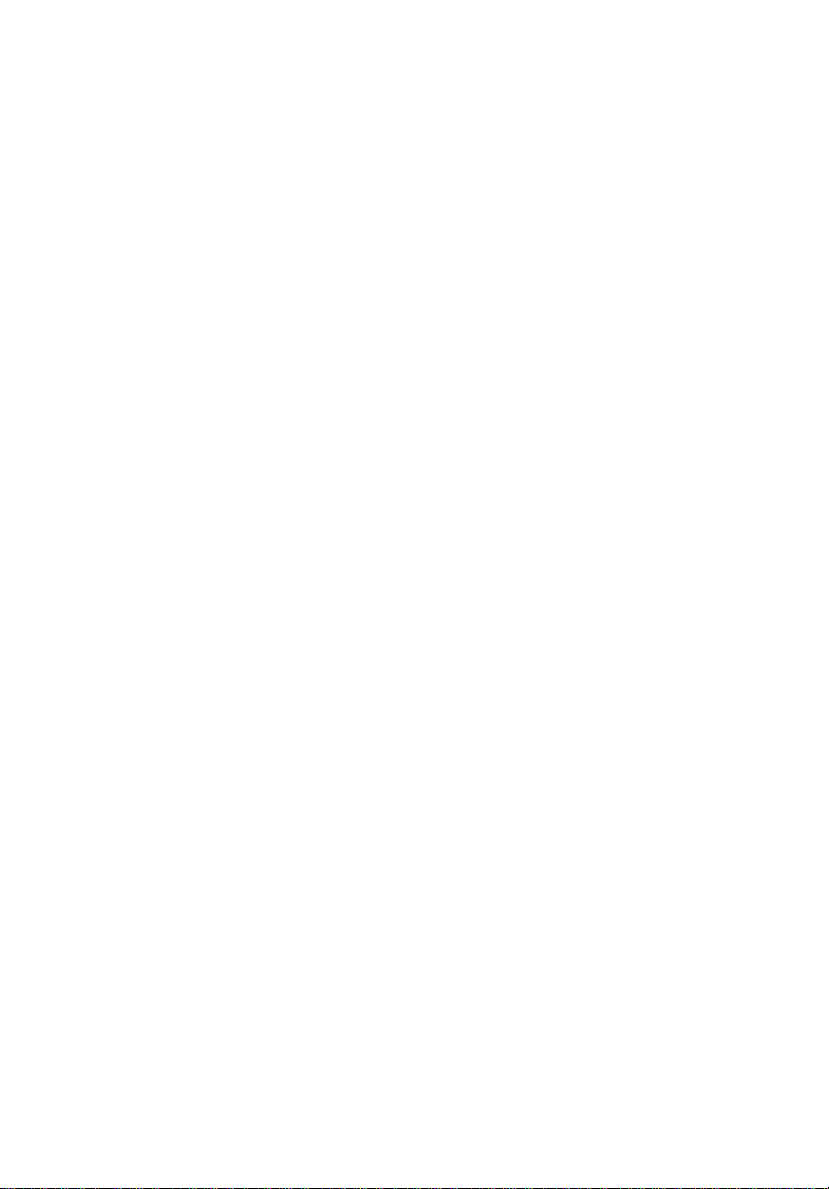
錯誤訊息 35
常見問題 36
服務需求 38
在您撥電話之前 38
規範和安全注意事項 39
FCC 注意事項 39
LCD 像素宣告 40
無線設備管控注意事項 40
一般 40
歐盟 (EU) 41
FCC 無線電頻率安全要求 42
加拿大 - 低功率免驗無線通訊裝置 (RSS-210) 42
LCD panel ergonomic specifications 43
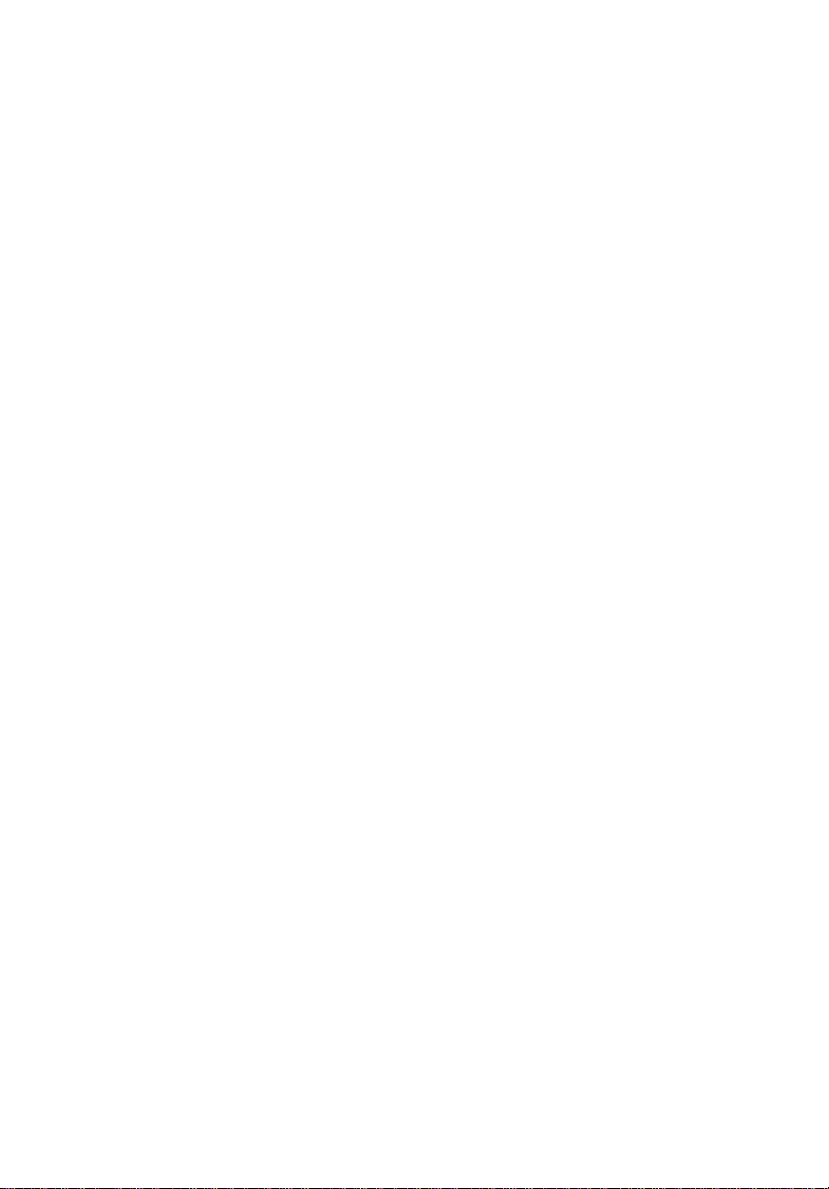
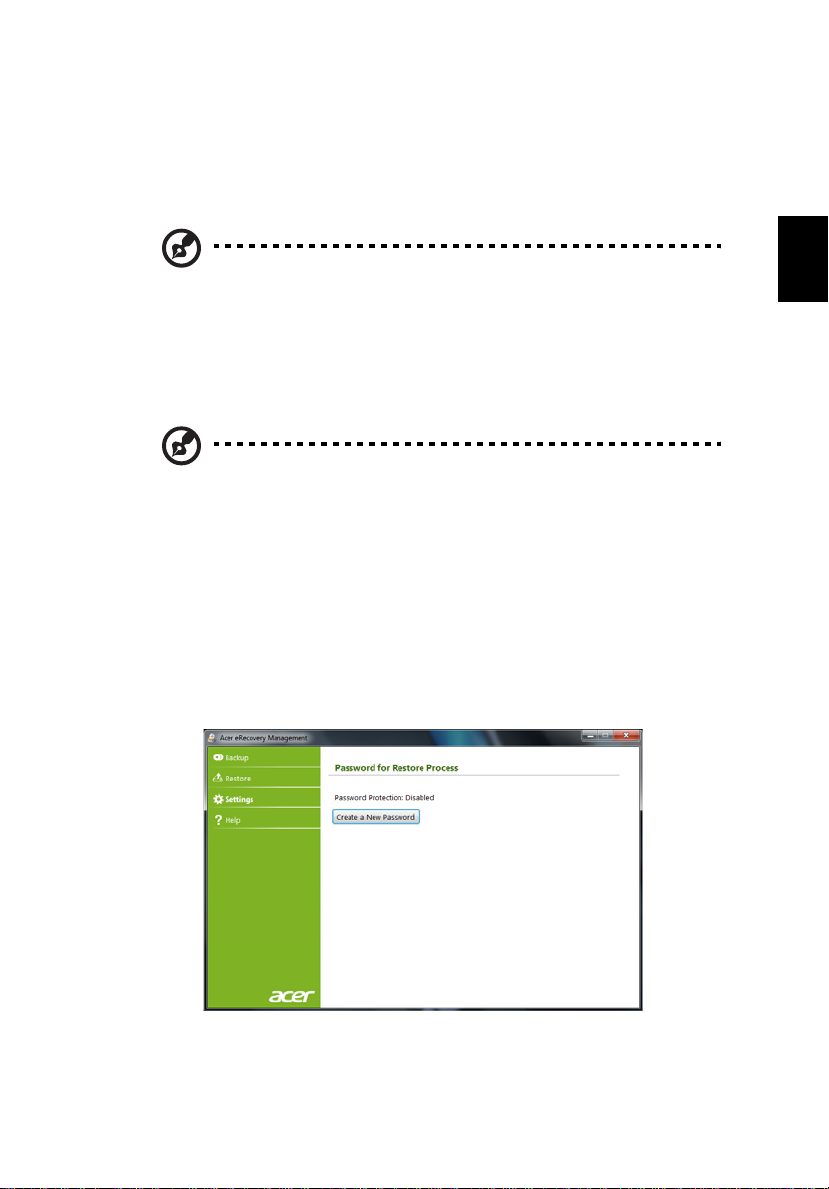
Acer eRecovery Management
若電腦遇到其他方法無法復原的問題,則您可能需要重新安裝 Windows 作業系統,
以及出廠時預設載入的軟體和驅動程式。為確保您可以在需要時復原電腦,您應該盡
快建立復原備份。
注意:以下內容僅作一般參考使用。實際規格以出貨商品為主。
Acer eRecovery Management 包含以下功能:
1 備份:
• 建立原廠預設備份
• 建立驅動程式與應用程式備份
注意:未安裝光碟機的機型可讓您將備份副本儲存到 USB 磁碟機或外
接式光碟機。
2 還原:
• 將作業系統還原為原廠預設值
• 還原作業系統和保管使用者資料
• 重新安裝驅動程式或應用程式
本章節將指導您完成每個步驟。
若要使用 Acer eRecovery Management 的密碼保護功能,您必須先設定密碼。若要
設定密碼,請啟動 Acer eRecovery Management 並按一下 「設定」。
1
繁
體
中
文
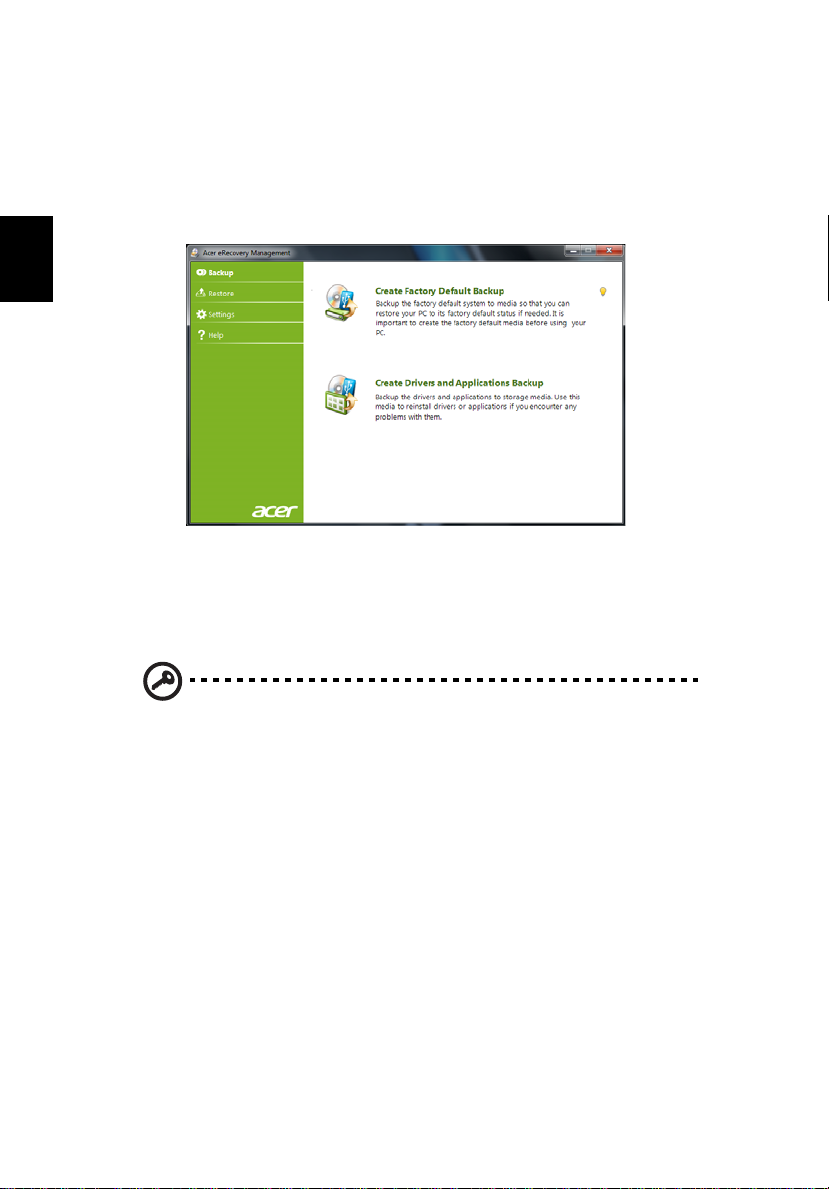
繁
體
中
文
2
建立復原備份 ( 光碟機 )
若要使用光碟上的備份來重新安裝,您必須先建立復原光碟。螢幕上會出現指示,引
導您完成所有程序。請仔細閱讀這些指示!
1 按一下 「開始」 > 「所有程式」 > 「Acer」,然後按一下 「Acer eRecovery
Management」。
2 若要為硬碟的全部原始內容 ( 包括 Windows 和所有出廠時預設載入的軟體和驅
動程式 ) 建立復原光碟,請按一下 「建立原廠預設備份」。
- 或 -
若只要為出廠時預設載入的軟體和驅動程式建立復原光碟,請按一下 「建立驅動程
式與應用程式備份」。
重要:我們建議您立即建立所有類型的復原備份。
